Проблемы Asus ROG Phone 5/5S и как их исправить
Asus ROG Phone 5 и 5S — одни из лучших телефонов для геймеров. Они не только выглядят соответствующе, но и оснащены функциями, которые делают их фантастическими портативными игровыми устройствами. Когда вы не играете в игры, это отличные Android-смартфоны. Однако нет ничего идеального, и у флагманов Asus есть свои проблемы. Мы рассмотрим некоторые распространенные проблемы Asus ROG Phone 5 и 5S и способы их устранения.
Проблема №1: сбой материнской платы и другие аппаратные проблемы

Райан-Томас Шоу / Android Authority
В качестве игровых телефонов Asus ROG Phone 5 и 5S могут справиться практически со всем. Однако досадный аппаратный сбой вызвал множество проблем у владельцев. Владельцы ROG Phone 5 сталкивались с различными проблемами из-за неисправной материнской платы. Единственный выход — отремонтировать или заменить телефон. Но приведенный ниже список даст вам представление о том, что если стандартные шаги по устранению неполадок (безопасный режим, очистка кеша и т. д.) не работают, это может быть проблема с оборудованием.
- Телефон не включается (проблема с материнской платой): Вы знаете, что это неисправность материнской платы, когда телефон полностью разряжен и не включается. Для большинства пользователей телефон не включается означает, что им необходимо заменить материнскую плату. Вы можете попробовать подключить телефон к зарядному устройству и выполнить программный сброс (нажмите и удерживайте кнопку питания и клавишу уменьшения громкости, пока телефон не перезагрузится).
- Телефон не включается (проблема с внешним устройством): у некоторых пользователей вентилятор AeroActive заставляет телефон включаться и оставаться выключенным. В этом случае снимите аксессуар, подключите телефон для зарядки и выполните программный сброс через 30 минут, чтобы перезагрузить телефон.
- Нижний динамик шумит или не работает: владельцы Rog Phone 5 говорят, что проблемы, с которыми они столкнулись, когда нижний динамик телефона не работает или издает странные звуки, связаны с неисправностью материнской платы. Некоторым пользователям кажется, что тепло, выделяемое из-за чрезмерных игр, также привело к поломке динамиков.
- Воздушные триггеры не работают. Воздушные триггеры телефона — это еще одна аппаратная часть, которая, похоже, перестает работать при выходе из строя материнской платы.
- SIM-карта не распознается: некоторые пользователи внезапно теряют подключение к мобильной сети, и телефон больше не распознает SIM-карту. Для некоторых пользователей это происходит, когда они переключаются с китайского ПЗУ на глобальное ПЗУ. У других это произошло из-за ненадежного соединения во внутреннем оборудовании.
- Сканер отпечатков пальцев исчез: если вы больше не видите сканер отпечатков пальцев в качестве варианта разблокировки, это связано с плохим соединением под капотом.
Проблема № 2: Проблемы с сенсорной чувствительностью
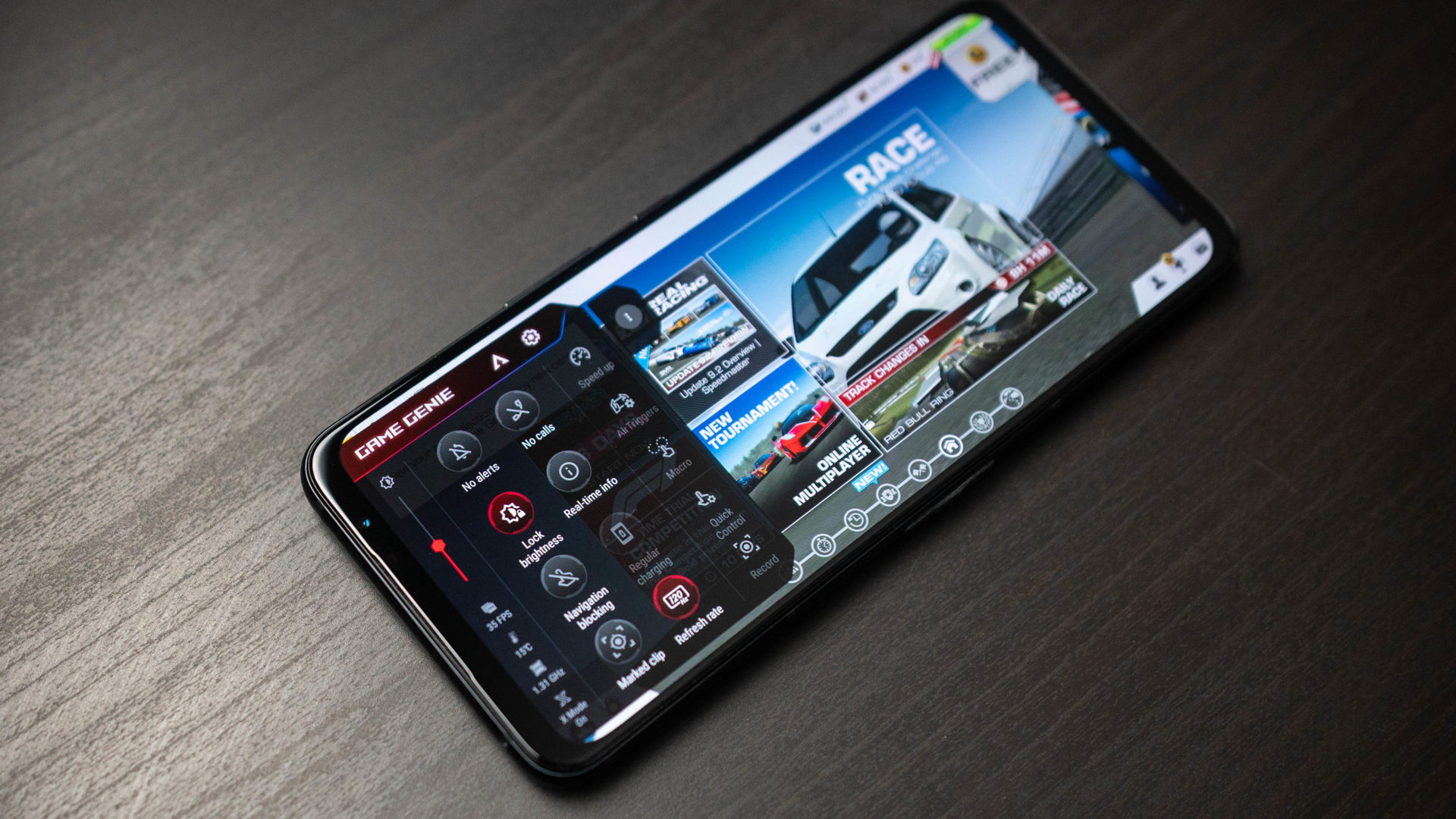
Райан-Томас Шоу / Android Authority
Владельцы ROG Phone 5 часто имеют проблемы с сенсорной чувствительностью, учитывая, насколько важно время реакции во многих играх. Вот несколько способов изменить настройки сенсорной чувствительности телефона.
Возможные решения:
- Если вы нанесли защитную пленку на экран или хотите повысить чувствительность телефона к касанию, перейдите в «Настройки» > «Дополнительно» и включите режим «В перчатках».
- Используя приложение Armoury Crate, вы также можете изменять чувствительность к касанию для конкретной игры. Для общих настроек устройства перейдите на панель консоли. Вы можете выбирать между различными предустановленными игровыми режимами, такими как X Mode, Dynamic и Ultra Durable, которые предлагают разные уровни чувствительности к касанию. Вы также можете выбрать «Дополнительно», нажать «Изменить» и установить именно те уровни чувствительности, которые вам нужны. Вы также можете сделать эти изменения специфичными для игры. Нажмите на игру в библиотеке, перейдите на вкладку Touch и настройте параметры чувствительности.
Проблема №3: Проблемы с push-уведомлениями

Райан-Томас Шоу / Android Authority
Некоторые владельцы ROG 5S говорят, что не получают push-уведомления на свои телефоны и видят их только после открытия приложения. Больше всего жалоб на приложение Gmail, но пользователи сталкиваются с этой проблемой и в других приложениях.
Возможные решения:
- Перейдите в «Настройки» > «Дополнительно» > «Мобильный менеджер». Перейдите к настройкам автозапуска и убедитесь, что проблемное приложение включено. Вы также можете отключить приложение в списке Super clean, если у вас активирован режим Super clean. В зависимости от версии программного обеспечения вашего телефона вы также можете найти настройки автозапуска телефона, выбрав «Настройки» > «Аккумулятор» > «Диспетчер автозапуска».
- Перейдите в «Настройки» > «Аккумулятор» > «Оптимизация батареи», коснитесь проблемного приложения и выберите «Не оптимизировать».
Проблема №4: ПК не распознает телефон

Райан-Томас Шоу / Android Authority
Несколько пользователей говорят, что их компьютер не распознает телефон при подключении к сети, и они не могут передавать файлы между устройствами.
Возможные решения:
- Вам нужно будет включить режим отладки USB в параметрах разработчика. Если у вас не включено скрытое меню, перейдите в «Настройки» > «Система» > «О телефоне» > «Версия ПО» и коснитесь номера сборки семь раз или пока не появится сообщение «Теперь вы разработчик». Теперь перейдите в «Настройки»> «Система»> «Параметры разработчика» и включите отладку по USB.
- Некоторые дешевые кабели сторонних производителей могут использоваться только для зарядки телефона и не поддерживают передачу данных. Лучший вариант — использовать кабель, который идет в комплекте с телефоном. Вы также должны рассмотреть эти отличные сторонние кабели.
- Ваш телефон должен определить, когда вы подключили его к ПК для передачи файлов. Если он не переключается автоматически, откройте панель уведомлений, коснитесь настроек USB-подключения и выберите параметр «Передача данных».
Проблема № 5: Боковой порт зарядки не работает

Райан-Томас Шоу / Android Authority
Несколько пользователей говорят, что они не могут заряжать телефон с помощью бокового зарядного порта, даже с официальным зарядным устройством и кабелем.
Возможные решения:
- Пользователи говорят, что включение режима отладки по USB решает проблему. Вам нужно будет сначала включить режим разработчика. Перейдите в «Настройки» > «Система» > «О телефоне» > «Версия ПО» и коснитесь номера сборки семь раз или пока не появится сообщение «Теперь вы разработчик». Теперь перейдите в «Настройки»> «Система»> «Параметры разработчика» и включите отладку по USB.
Проблема № 6: Случайные перезапуски

Райан-Томас Шоу / Android Authority
Довольно много пользователей сталкиваются с проблемами, когда их Asus ROG Phone 5 и 5S автоматически и случайным образом перезагружаются даже при регулярном использовании.
Возможные решения:
- Мошенническое приложение может быть виновником. Проверьте, сохраняется ли проблема в безопасном режиме (вы найдете инструкции ниже). Если это не так, удалите все недавно установленные или обновленные приложения и посмотрите, исчезнет ли проблема. Вы также можете перейти в «Настройки» > «Дополнительно» > «Мобильный менеджер» и очистить кеш приложения.
- Телефон позволяет загружать и устанавливать динамические темы из встроенного магазина тем. Несколько пользователей обнаружили, что тема перестала работать должным образом после недавнего обновления программного обеспечения и вызывала случайные перезагрузки. Удаление и переустановка темы, кажется, работает.
Проблема №7: не работает вибрация

Райан-Томас Шоу / Android Authority
Несколько пользователей говорят, что телефон не вибрирует при получении уведомлений и предупреждений.
Возможные решения:
- Этот глюк легко исправить. Перезагрузите телефон. Перейдите в «Настройки» > «Звук и вибрация» и отрегулируйте громкость, пока он не перейдет в режим вибрации. Выключите и включите сенсорную вибрацию. Вы также можете настроить интенсивность вибрации в этом меню.
Проблемы, требующие обновления программного обеспечения
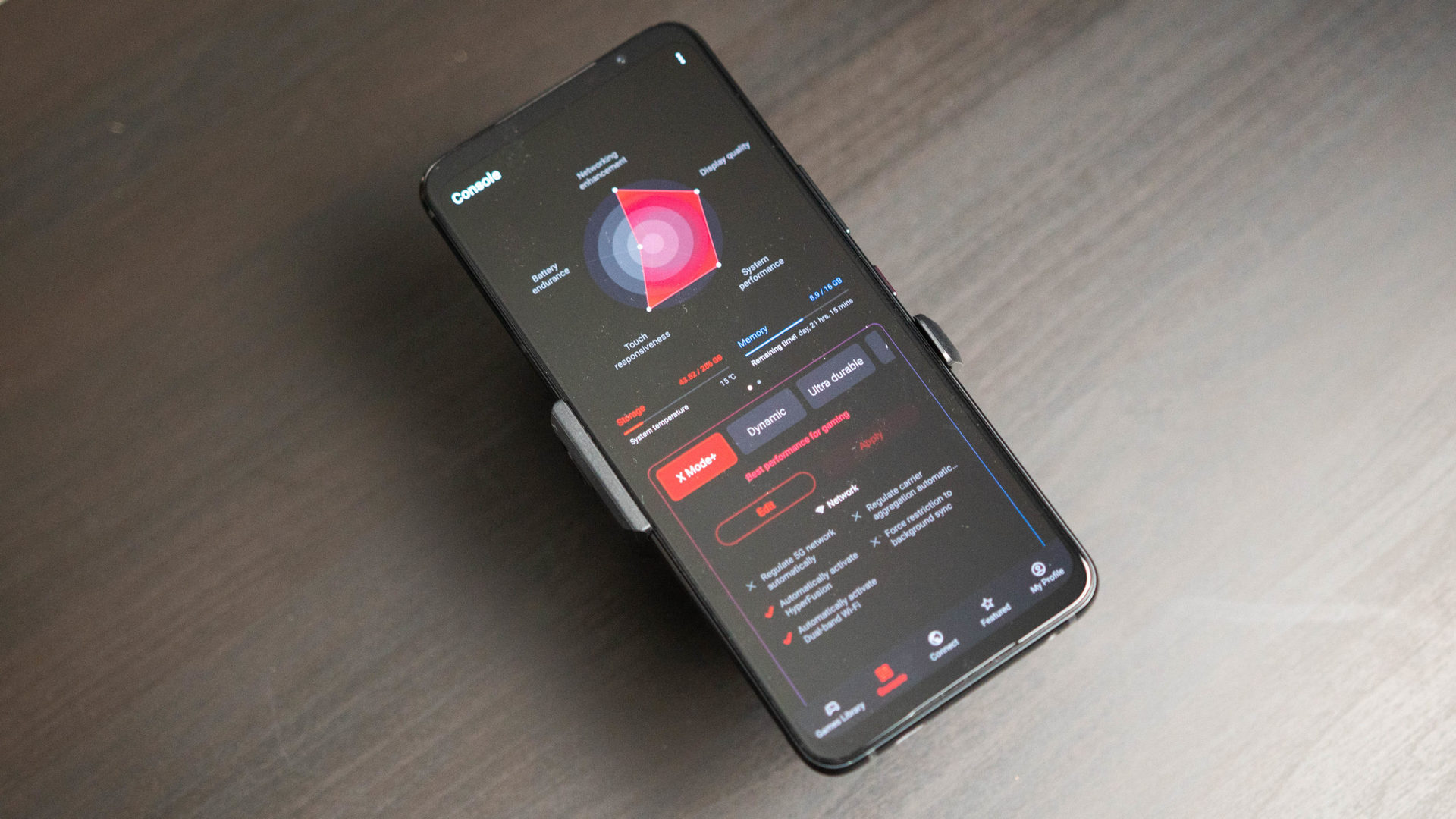
Райан-Томас Шоу / Android Authority
У Asus ROG Phone 5 и 5S есть несколько проблем, для которых сейчас нет обходных путей, и единственный вариант — дождаться обновления программного обеспечения.
- В Android 12 много ошибок: некоторые пользователи испытывают очень серьезные проблемы с обновлением Android 12, выпущенным в марте 2022 года. С тех пор Asus разослала несколько обновлений, чтобы улучшить ситуацию. Перейти к Страница обновления Asus и найдите обновление от 16 марта 2022 года, в котором говорится, что версия Android 12 — Android 11. В зависимости от версии вашего программного обеспечения вы можете вернуться к Android 11, если хотите. Имейте в виду, что вы, возможно, не сможете откатить программное обеспечение после определенного обновления.
- Медленная зарядка: даже при использовании зарядного устройства на 65 Вт пользователи говорят, что телефон заряжается очень долго, несмотря на то, что говорят «гиперзарядка65».
- Wi-Fi медленнее, чем ожидалось: пользователи говорят, что скорость соединения Wi-Fi невероятно низкая после обновления Android 12. Некоторым кажется, что откат к Android 11 решает проблему. Пока не будет доступно постоянное исправление, переключение маршрутизатора на полосу пропускания 20 МГц также работает.
Руководство — Как перенастроить воздушные триггеры
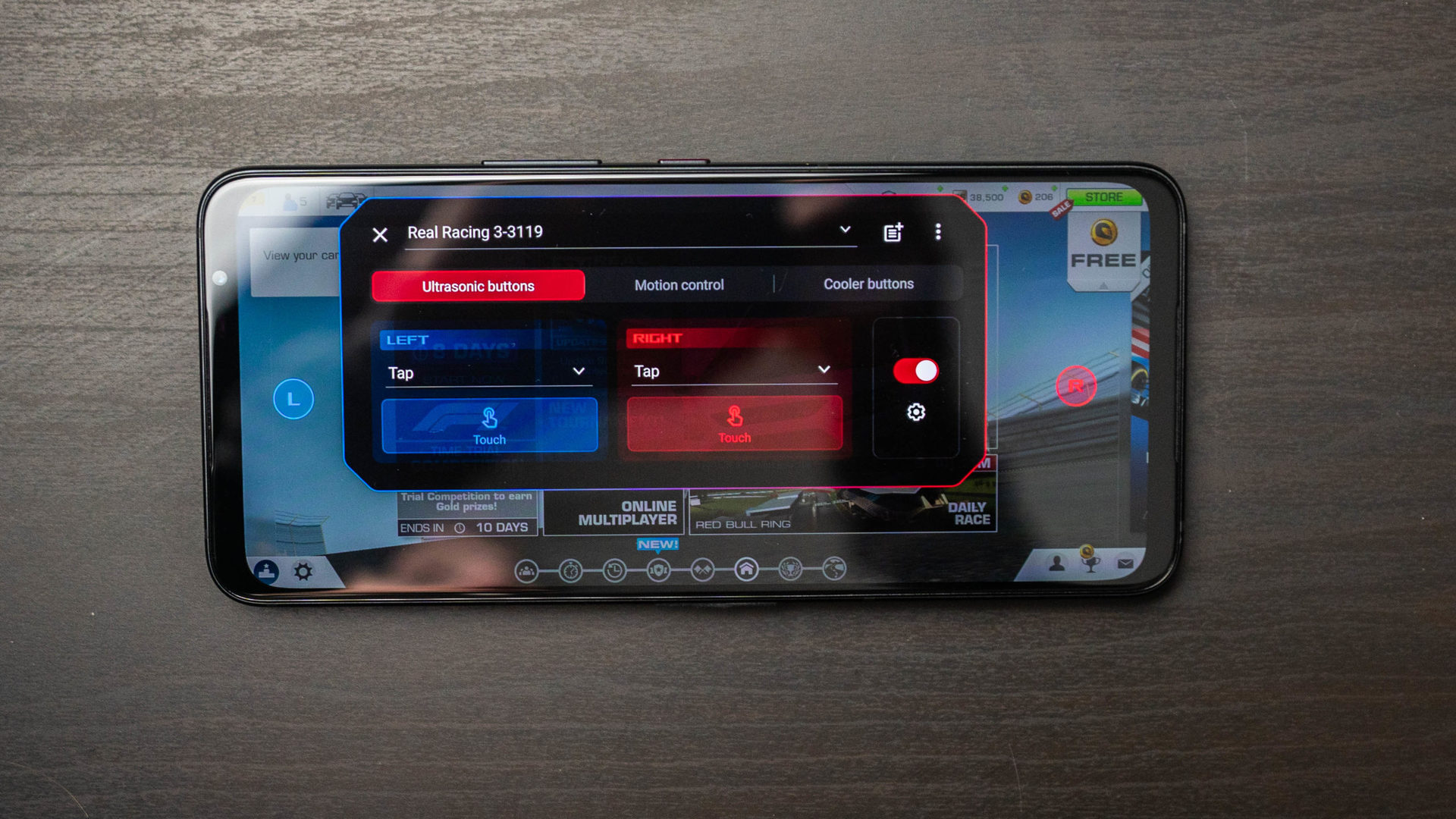
Райан-Томас Шоу / Android Authority
Если вы не настроили воздушные триггеры телефона на этапе настройки или хотите внести изменения, перейдите в «Настройки» > «Дополнительно» > «Воздушные триггеры» и измените уровни силы сжатия.
Руководства — загрузка в безопасном режиме, сброс до заводских настроек

Райан-Томас Шоу / Android Authority
Загрузитесь в безопасном режиме
Если телефон выключен
- Нажмите и удерживайте кнопку питания, пока не появится логотип Asus.
- Когда появится логотип, отпустите кнопку питания и сразу же нажмите и удерживайте клавишу уменьшения громкости, пока не появится домашний экран.
- Найдите Безопасный режим в левом нижнем углу экрана.
Если телефон включен
- Нажмите и удерживайте кнопку питания, пока не увидите параметры питания.
- Нажмите и удерживайте параметр «Выключить», пока не появится безопасный режим.
Сброс к заводским настройкам
- Нажмите и удерживайте клавишу увеличения громкости и кнопку питания одновременно.
- Когда устройство завибрирует, отпустите только кнопку питания (продолжайте удерживать клавишу увеличения громкости), пока не увидите режим быстрой загрузки.
- Используйте клавишу уменьшения громкости, чтобы перейти в режим восстановления.
- Затем с помощью клавиш громкости перейдите к Wipe data/factory reset и нажмите кнопку питания для подтверждения.
- Выберите Да, чтобы подтвердить свой выбор.
- После завершения сброса нажмите кнопку питания, чтобы выбрать «Перезагрузить систему сейчас».
Сталкивались ли вы с другими проблемами Asus ROG Phone 5 и 5S? Дайте нам знать в комментариях ниже, и мы сделаем все возможное, чтобы помочь.
Комментарии

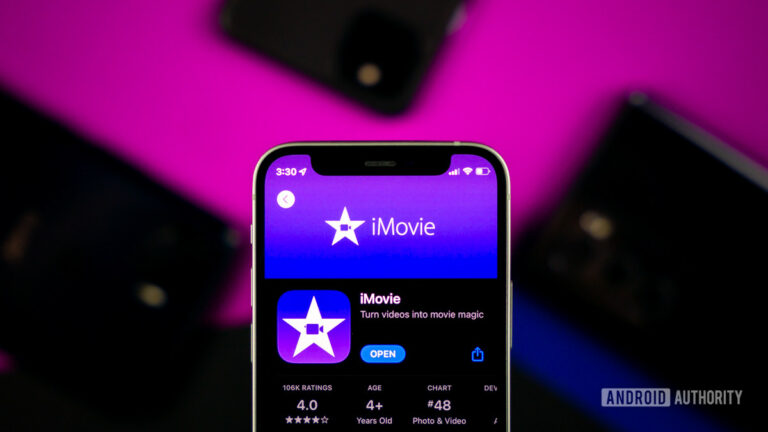

Триггеры начали глючить,телефон нормально работает, никаких глюков,а триггеры гг,что делать хз,в городе нет норм сервисных,если везти куда либо то далековато….
Здравствуйте, у меня Asus rog pfon 5 16/256, играю в колофдюти мобайл, в телефоне есть полезная функция помощь в стрельбе, когда я включаю эту функцию то начинается наоборот, перестае́т стрелять призажатом тригере или де́ргает экран резко вверх, как только отключаю эту функцию то все́ приходит в норму, подскажите в че́м проблема